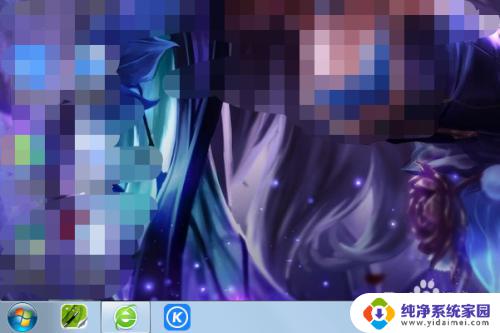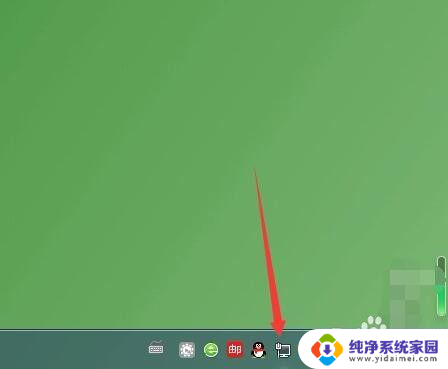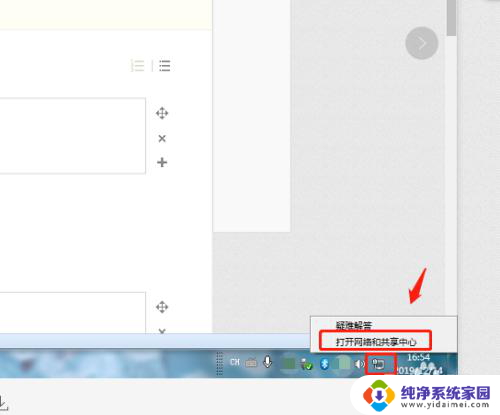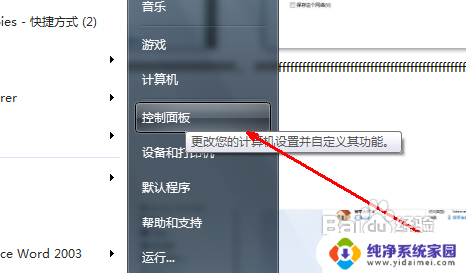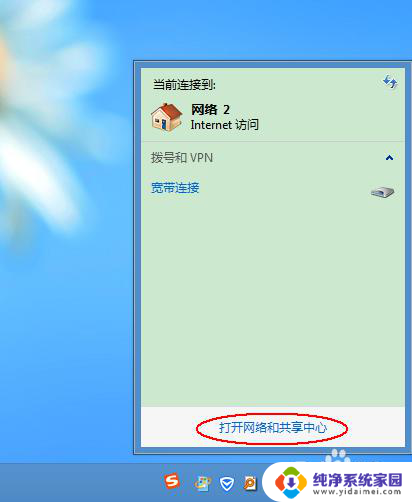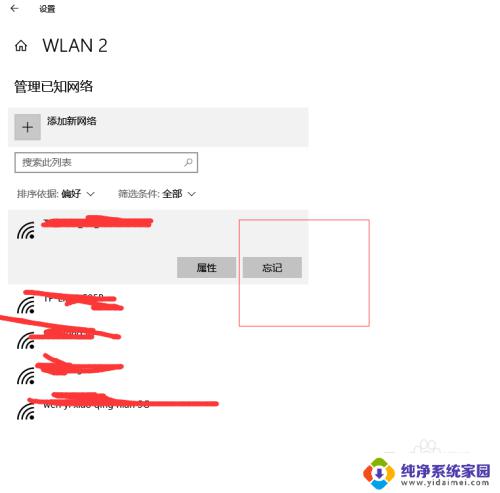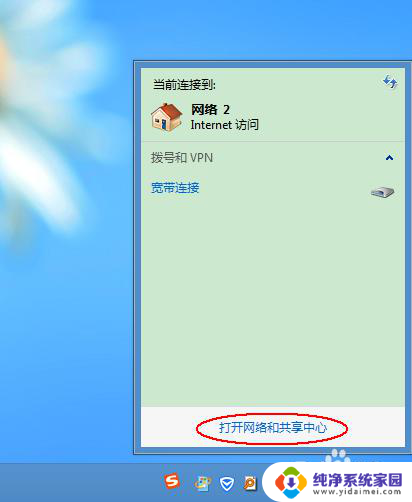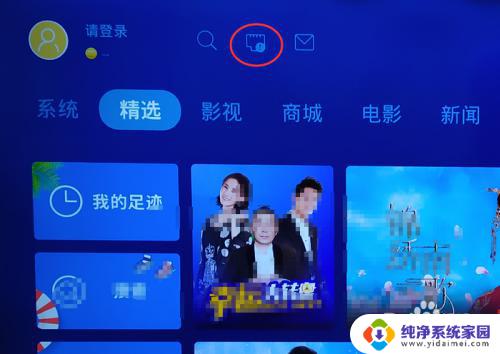有线网络怎么断开 关闭电脑的有线网络的步骤
更新时间:2023-12-30 16:49:01作者:yang
在当今高度数字化的社会中,有线网络已经成为人们生活中不可或缺的一部分,有时候我们也会遇到一些需要断开有线网络连接的情况,比如想要关闭电脑的有线网络。要如何正确地断开有线网络呢?下面将介绍一些简单的步骤来帮助我们实现这一目标。无论是为了节省网络资源还是为了保护个人隐私,了解如何断开有线网络都是非常重要的。让我们一起来看看吧!
具体方法:
1.在电脑桌面上找到网络图标
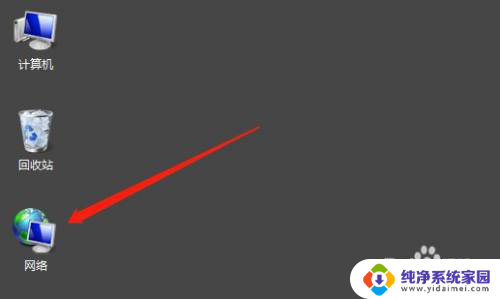
2.点击鼠标右键,在菜单中找到属性并 点击
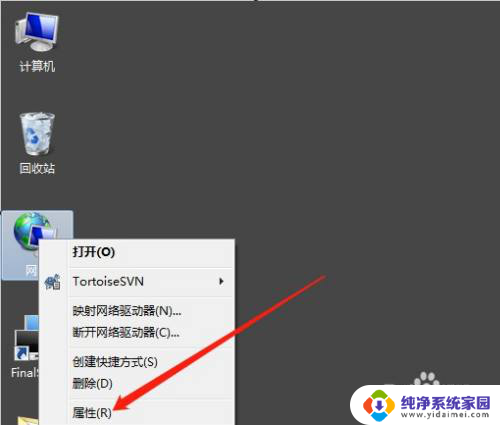
3.在网络属性页面中点击更改适配器设置
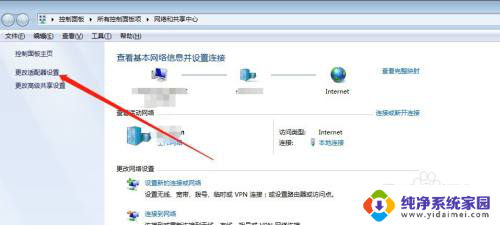
4.在各网络图标中找到有线网络图标
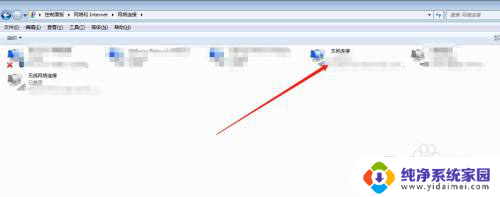
5.点击此有线网络右键显示出菜单
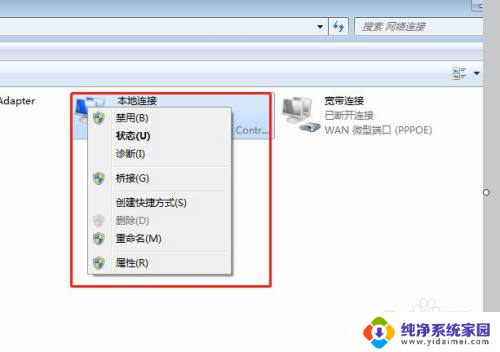
6.在菜单中找到禁用并点击完成设置。
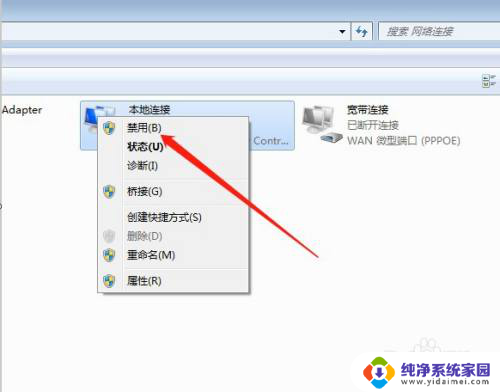
以上就是有线网络断开的全部内容,有遇到相同问题的用户可参考本文中介绍的步骤来进行修复,希望能够对大家有所帮助。